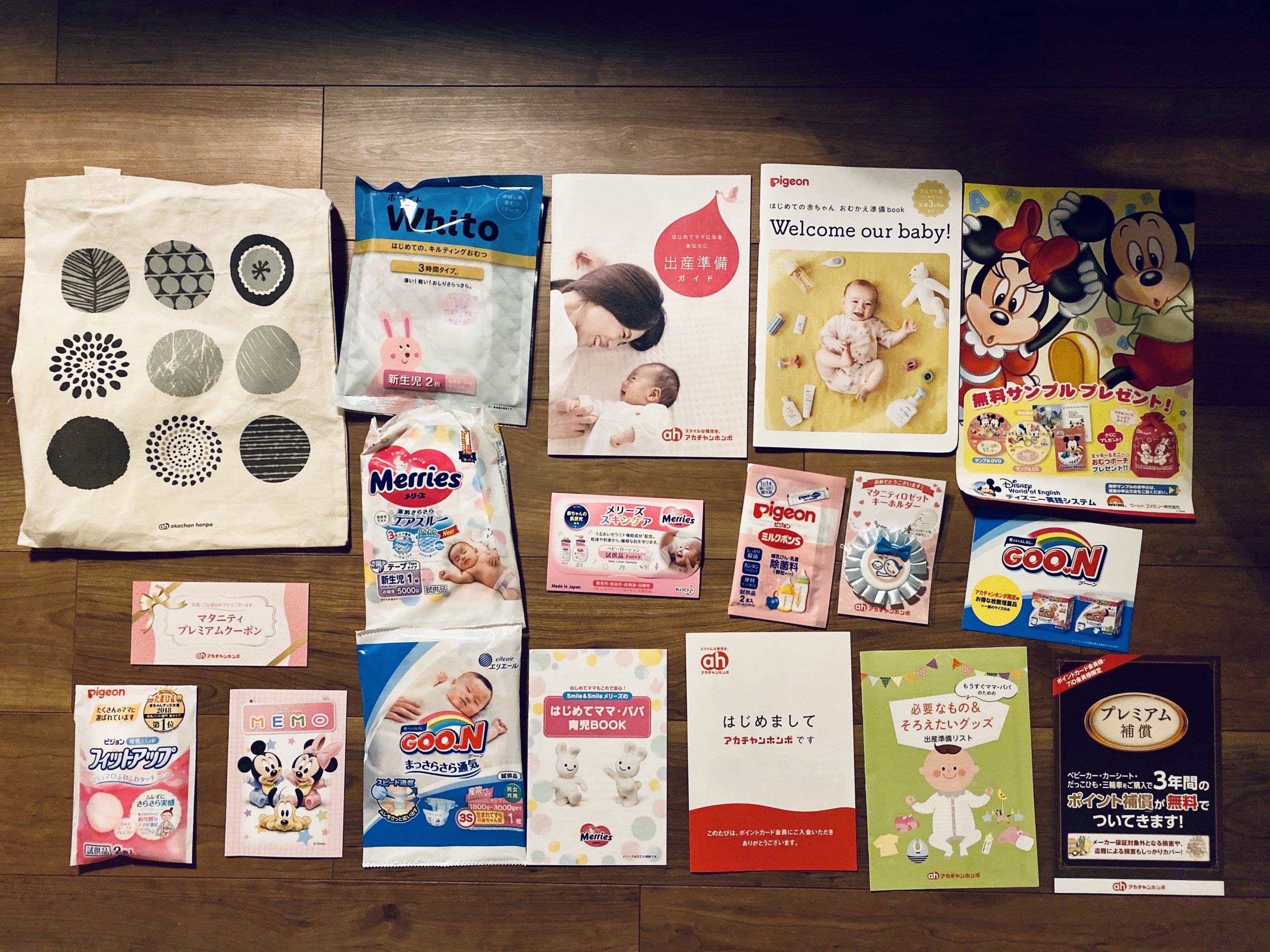Warning: Undefined array key 0 in /home/cple/cple.biz/public_html/life/childcare/wp-content/themes/jstork19_custom/koukoku_mama.php on line 6
Warning: Undefined array key 0 in /home/cple/cple.biz/public_html/life/childcare/wp-content/themes/jstork19_custom/koukoku_mama.php on line 6
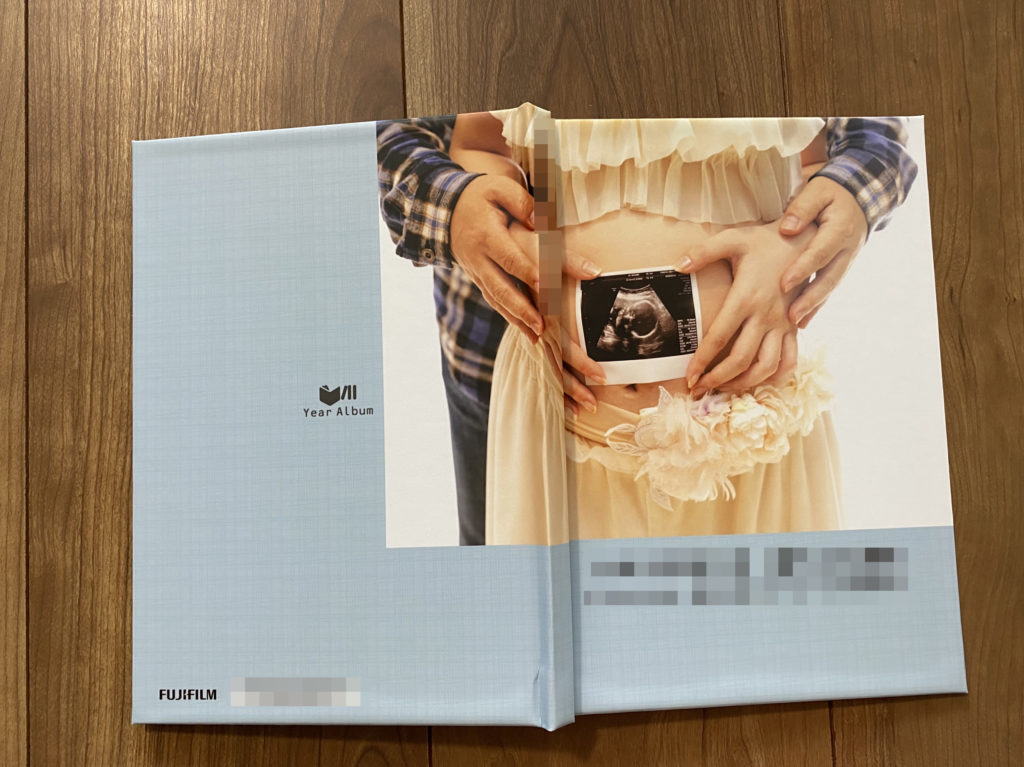
SNSで話題になってるのが「FUJIFILMのイヤーアルバムを全員プレゼント」という太っ腹なキャンペーンです。フォロワーさんたちが絶賛しているので、私も無料でフォトブックを作ってみました。
目次
生後半年まで無料で作れるフォトブック「イヤーアルバム」とは
「イヤーアルバム」は富士フイルムが手掛けるネットプリントサービスのひとつで、スマホアプリから簡単にフォトブックを作成することができるサービスです。
通常であれば、フォトブック(A5/16P)は「3,122円+送料」がかかります。
ところが以下の条件に当てはまると、
- 妊娠中
- 生後半年までの子供がいる
ゼクシィBabyの「FUJIFILMのイヤーアルバムを全員プレゼント」キャンペーンを利用して、無料でフォトブックを作れちゃうんです!
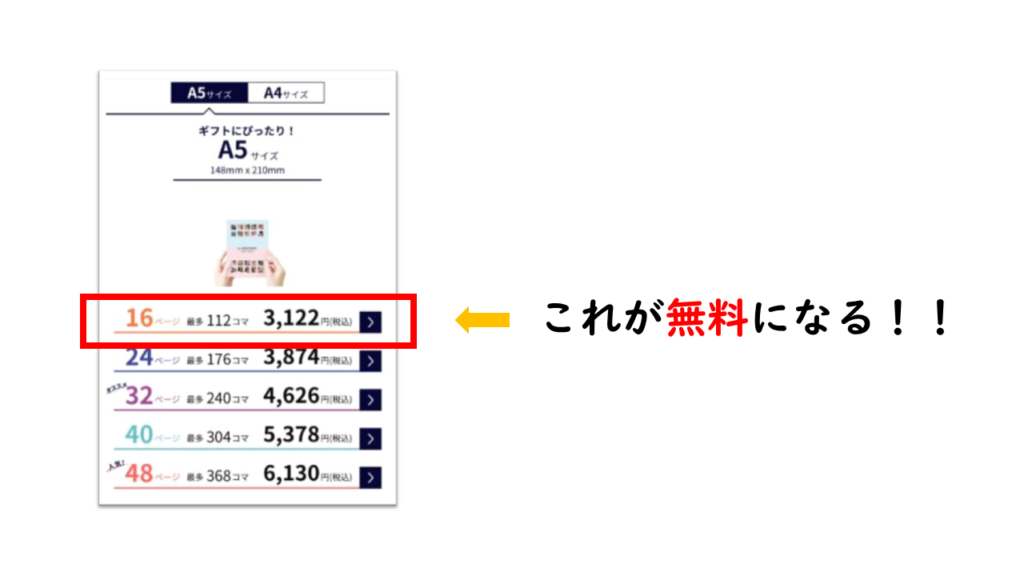
無料キャンペーンの利用手順
フォトブックを無料で作成するには、まず、ゼクシィBabyのキャンペーンに応募して無料クーポンコードを取得し、イヤーアルバムの注文時にその無料クーポンコードを入力するという流れになります。
具体的には以下の手順で進めます。
- 「ゼクシィbaby」のキャンペーンページから応募する
- 「イヤーアルバム」アプリでフォトブックを作成する
- 無料クーポンを使って注文する
1.「ゼクシィbaby」のキャンペーンページから応募する
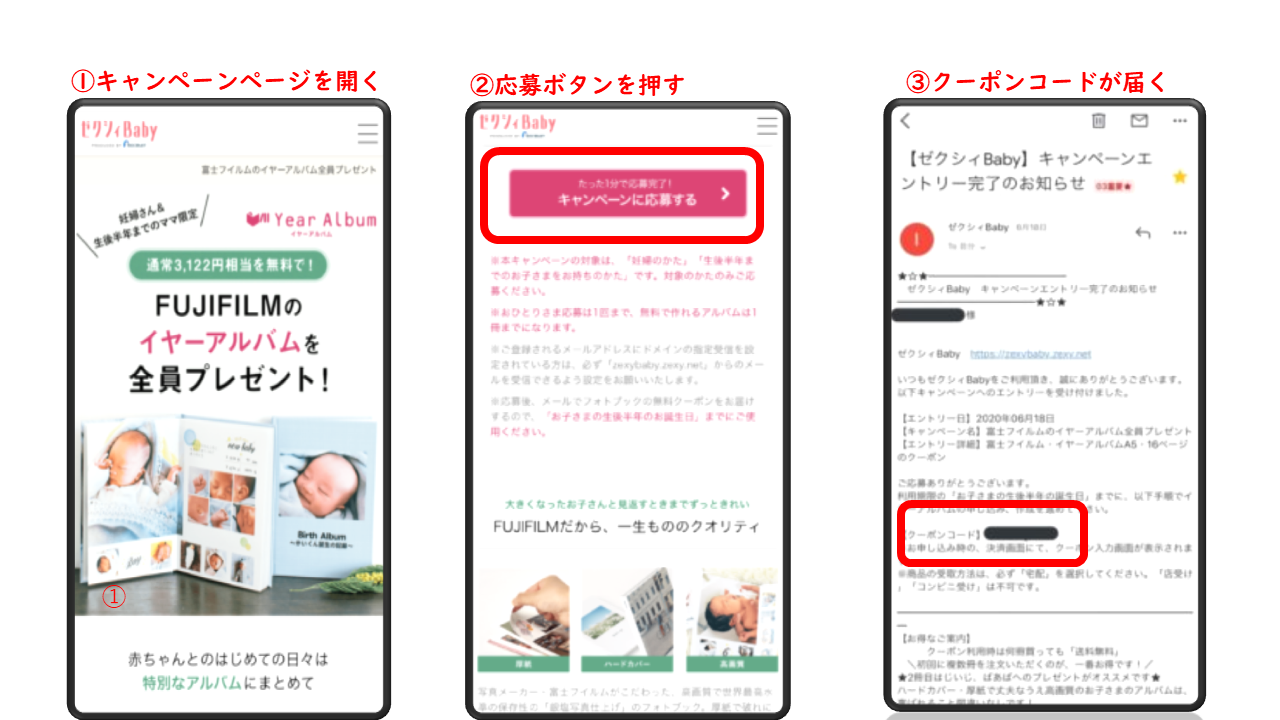
キャンペーンページを開き、下へスクロールすると「キャンペーンに応募する」ボタンがあるので、それをタップします。ゼクシィにログインして(会員登録必須)、必要事項を入力し、メールで無料クーポンコードが届いたら完了です。
2.アプリを落とし、アカウント作成してログインする
アプリ「イヤーアルバム」をダウンロードして起動し、FUJIFILMの「fotonoma」にアカウント作成すると、フォトブックが作れるようになります。
ここで必ず、作成したアカウントで「ログイン」します!
ログインすると、作成中のフォトブックを保存することができるようになります。
ログインしないままイヤーアルバムを作ることができますが、写真選びが済んだ後の編集作業にとてつもなく時間がかかる(こだわらないつもりでも時間がめっちゃかかる!)ので、途中で中断したくても保存することができず、泣く泣く最初から作り直すことになります。
実際、作り直しをしているママさんがSNSを見てると多かったので、必ずログインしましょう。
3.イヤーアルバムのアプリでフォトブックを作成する
アルバムの新規作成を行う
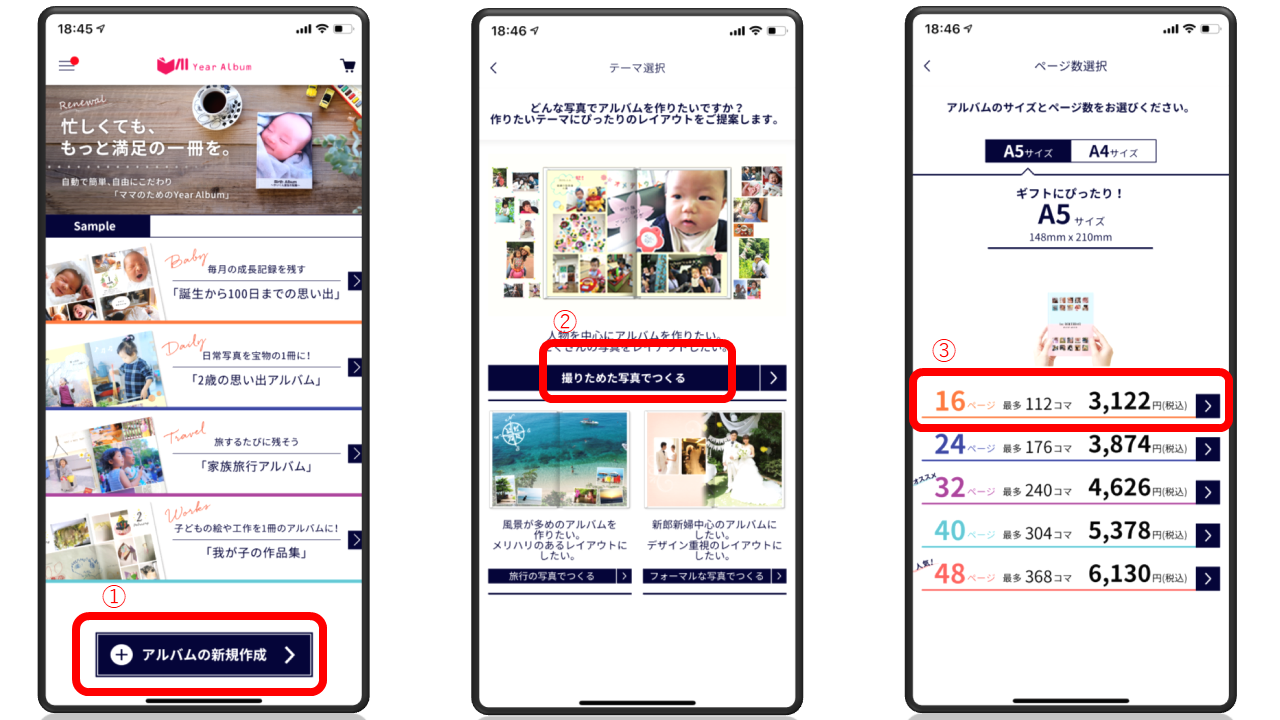
①「アルバムの新規作成」をタップします。
②「撮りためた写真でつくる」を選びます。
③無料クーポンの対象となる「16ページ」を選択します。
表紙デザインと写真の読み込み
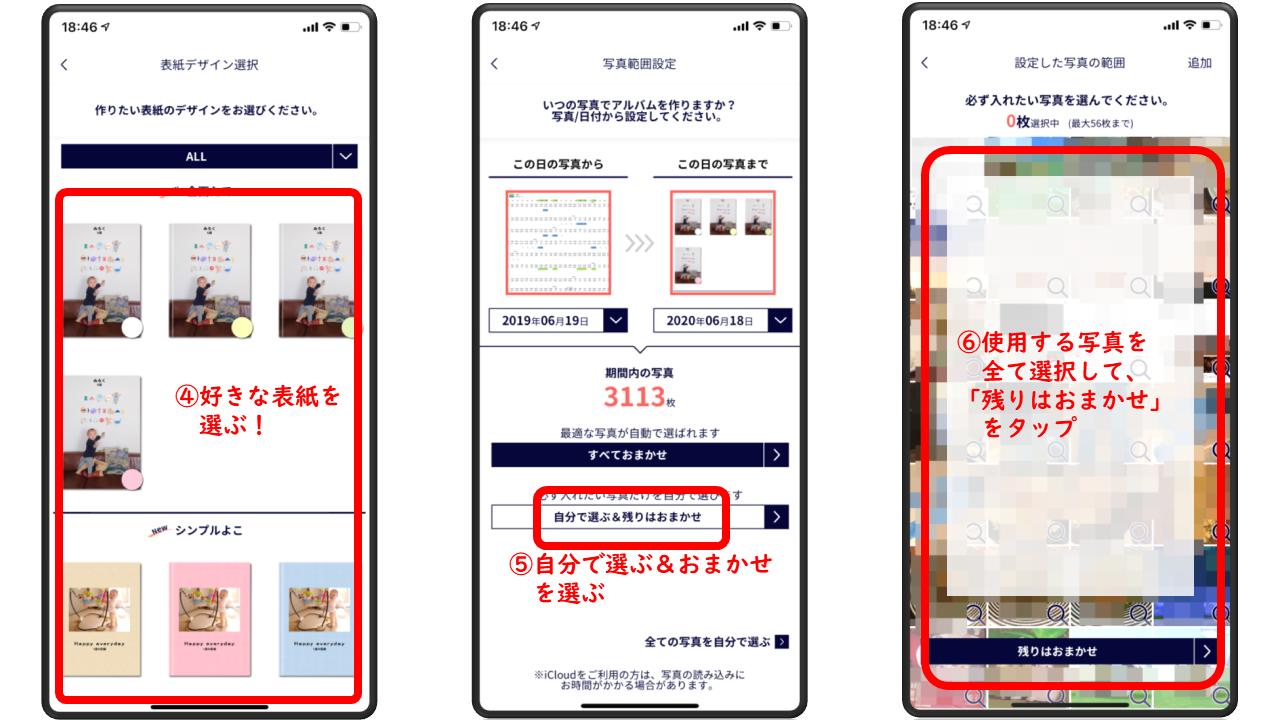
④表紙のデザインは好きなものを選びます。
⑤写真範囲設定は、「自分で選ぶ&残りはおまかせ」を選びます。
すべておまかせにすると、AIが自動的にフォトブックを作ってくれますが、チョイスがひどく写真を一から選びなおすところからやり直すことになります。
⑥使用する写真を選び、「残りはおまかせ」をタップ。
できればMAX枚数まで写真を選んでおくのがオススメ。あとから写真を追加することもできますが、写真フォルダから探し出すのが大変でした。
表紙デザインと写真の読み込み
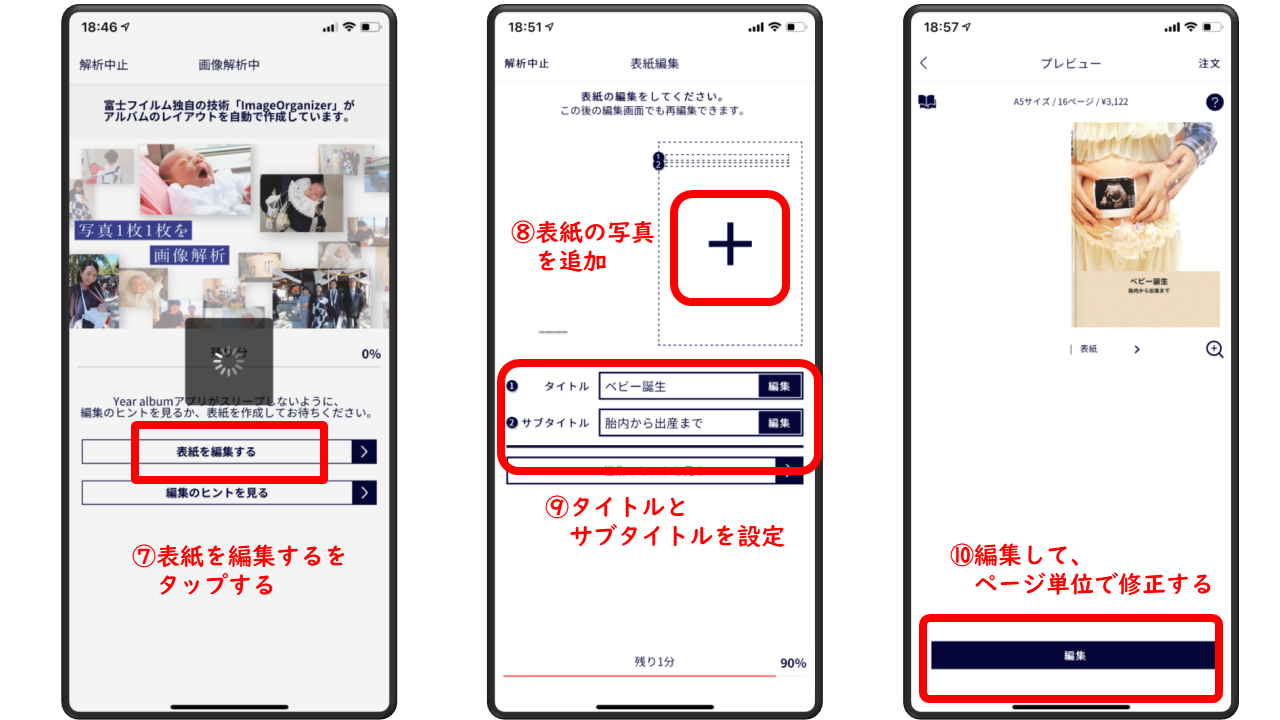
⑦「表紙を編集する」をタップする。
⑧「+」をタップして、表紙に使う写真を選びます。
⑨タイトルとサブタイトルを入力します。
⑩表紙ができたら「編集」してフォトブックの写真を配置します。
写真の配置
出来上がったイヤーアルバムを見てみると、写真入れのように1ページに2枚(見開き4枚)がやはり綺麗です。
- 見開きに写真を配置(表紙のもの)
- 1ページまるごと使った1枚の縦写真
- 1ページに2枚を配置した横写真
上記のレイアウトの写真は1枚1枚がきちんと見えましたが、見開きに9枚などを詰め込んだページは小さく縮小されてしまい、ちょっと見にくかったです。あんまりレイアウトには凝らないほうがシンプルで綺麗にできるのかもしれません。次回に生かしたいと思います。
ページ構成例
我が家のフォトブックは以下の構成にしてみました。
- 2-3p:パパママ学級、エコー写真
- 4-5p:マタニティフォト
- 6-9p:出産直後の写真
- 10-13p:入院中の写真
- 14-15p:退院、命名写真
レイアウトが決まったら、プレビューでフォトブックを確認して、「注文」をタップします。
4.無料クーポンを使って注文する
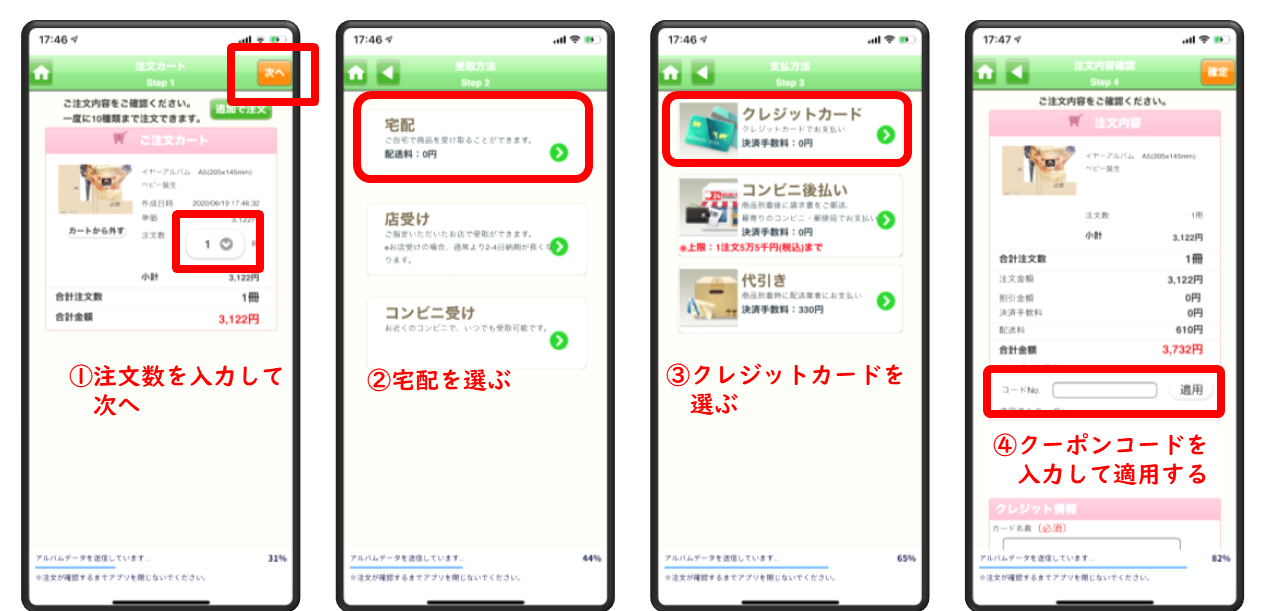
①注文数を入力して、「次へ」をタップする。
②「宅配」を必ず選択する。
③「クレジットカード」を選択する。(クレカ情報は入力しなくて大丈夫です)
④コードNoに「無料クーポンコード」を入力して、適用すると「0円」になります。
「イヤーアルバム」の使いやすい点、使いにくい点
使いやすい点
- 表紙のデザインが豊富。色々えらべてすごくいい!
- 写真のレイアウトが豊富。そのページの写真枚数を変えると、それに合ったレイアウトを選びなおせるのもGood!
- プレビューがリアルなので、出来上がりがイメージしやすい。
直感的にフォトブックが作れるのがすごく良かったです。
レイアウト変更がしやすく、写真を減らしてもレイアウトを維持できるのも当たり前ですが、よかったです。
出来上がったフォトブックも無料なのに高品質で、紙も厚手でしっかりしています。
防水加工もされてるそうなので、長期保存にも適していそうです。スマホに撮りためるばかりだったので見返す機会もありませんでしたが、フォトブックにすると手に取りやすく、夫と二人で目頭が熱くなりました。紙の写真ってやっぱりいいですね。
使いにくかった点
- 自分のスマホに保存されている写真しか読み込めない
- パソコン版のイヤーアルバムのUIが使いにくい
- パソコン版のイヤーアルバムは、AIによる自動選択しかできず、写真を任意で選べない(特定のフォルダを指定することは可能)
例えば、夫婦で作りたい場合にちょっと困ります。
アカウントを共有すればいいのかもしれませんが、夫の撮った写真もイヤーアルバムに含めたい場合は事前に夫からコピーしてスマホに保存しておく必要があります。
写真の受け渡しによって劣化する(LINEやGoogleフォトなどを経由すると解像度が低くなる)こともあるので、メール添付やDropboxを使いました。
また、パソコン版のイヤーアルバムを使えば、読み込ませたい写真を選択しやすいと思いましたが、AIによる自動選択(しかも期間指定できない)しかできず、使いにくい印象です。
回避する方法としては、特定のフォルダを指定することは可能なので、事前にパソコン上でイヤーアルバムで使用する写真を1つのフォルダにまとめ、それを読み込ませるというひと手間がパソコン版では必要になります。
実際に半日かけてフォトブックを作り、注文すると1週間くらいで手元に届きました。
無料でこのクオリティはやばいというSNSの評判通りの出来でした!妊娠中のマタニティさんや生後半年までの子供のいらっしゃるママさん、お得なのでぜひ試してみてください!